您好,登录后才能下订单哦!
小编给大家分享一下python中调试的示例分析,相信大部分人都还不怎么了解,因此分享这篇文章给大家参考一下,希望大家阅读完这篇文章后大有收获,下面让我们一起去了解一下吧!
零、准备调试代码
在讲解三个调试工具前,我们先编写待调试的代码。代码很简单,就是计算两个数的商。我们在编写代码的时候故意留下了除数为 0 的 bug。
def division(start, end): for i in range(start, end, -1): num1 = i num2 = i - 1 result = num1 / num2 print(result) if __name__ == '__main__': division(10, 0)
一、PySnooper
PySnooper 是 Python 的第三方工具库,它可以精确的显示代码的执行时间、执行顺序和代码中的局部变量值的变化等。 PySnooper 使用方法很简单,只需要将它作为装饰器来使用即可。下面我们来看一下具体使用步骤:
安装 PySnooper
1. 在控制台输入如下命令:
pip install pysnooper
等待两秒钟后 PySnooper 安装完成。
2. 加入 PySnooper
首先需要引入 PySnooper
import pysnooper
接着在需要测试的函数上加上 pysnooper 装饰器
@pysnooper.snoop() def division(start, end): for i in range(start, end, -1): num1 = i num2 = i - 1 result = num1 / num2 print(result) if __name__ == '__main__': division(10, 0)
调试代码
在控制台输入命令:
python text.py
运行代码后,控制台输出如下内容
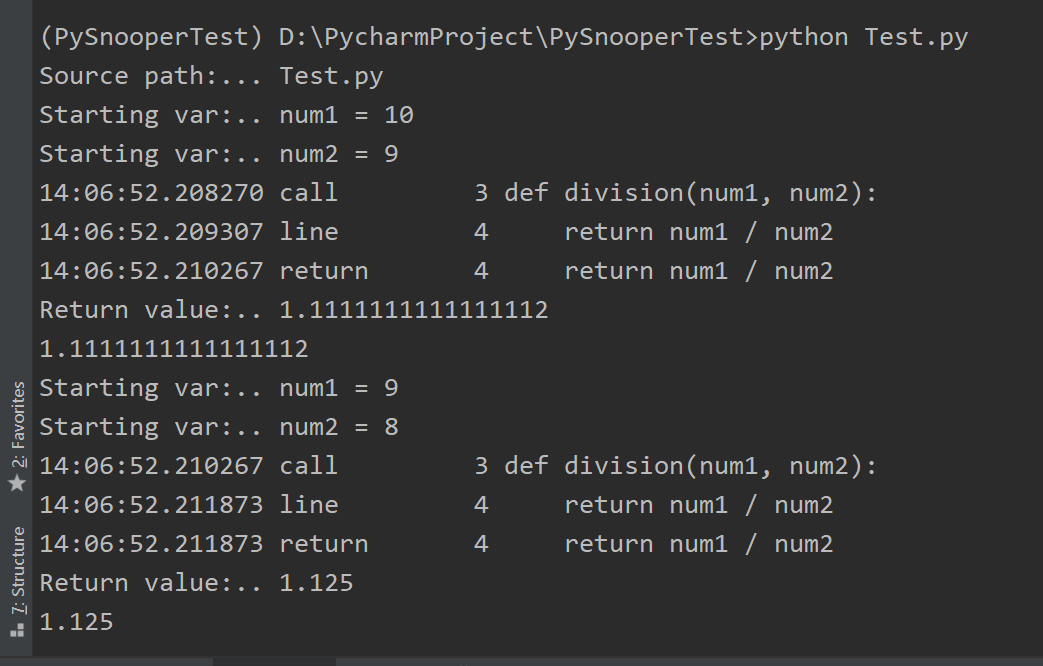
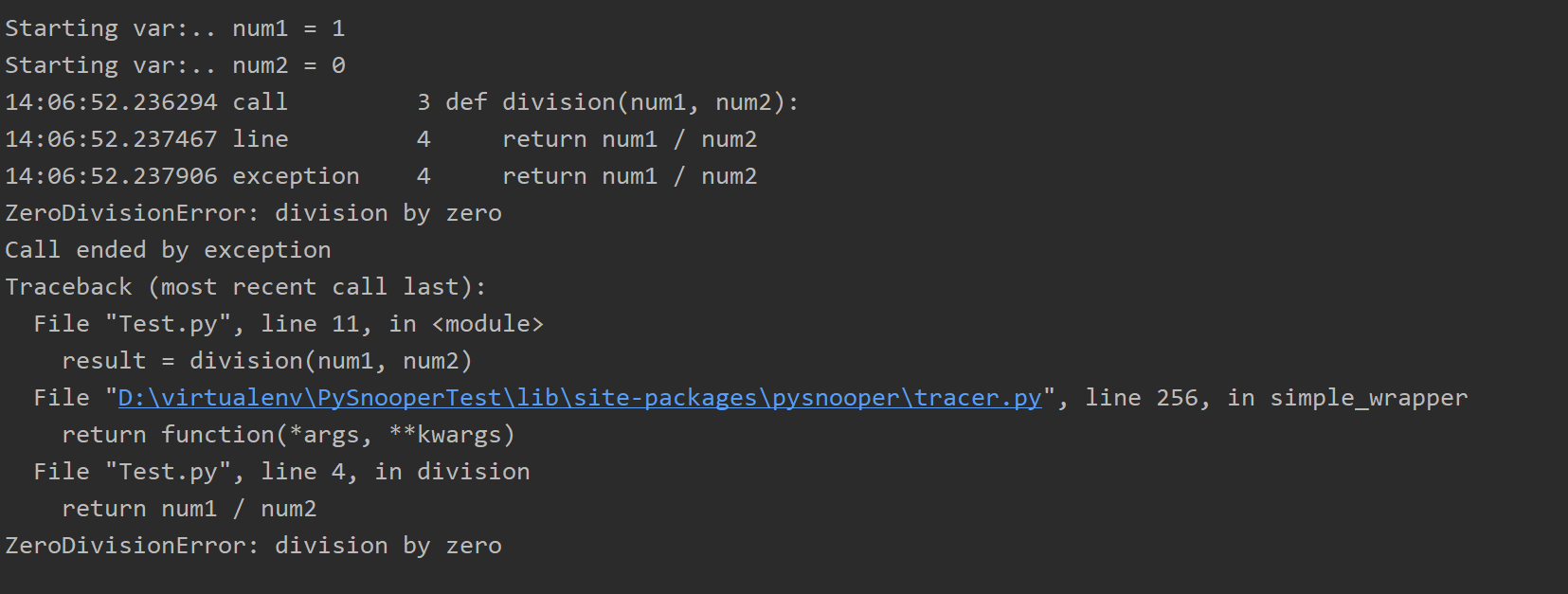
上图只截取了 PySnooper 输出日志的开头内容和最后结尾的内容。从截图中我们可以看到 PySnooper 输出了每行代码的运行顺序、运行时间和代码运行中变量值的变化,以及报错信息。在实际项目中 PySnooper 输出的日志内容会很多,在控制台查看会很不方便,这时我们可以将日志输出到本地文件中,我们只需在 PySnooper 装饰器中加入日志保存路径即可:
@pysnooper.snoop('/app/project_log.log')一些公司对日志输出会有要求,比如每行日志要以某某字符串开头,这时只需在装饰器中加入需要字符穿即可:
@pysnooper.snoop(prefix='MyCompanyName: ')
上述所讲的都是 PySnooper 装饰器的常用参数,例如监控自定义表达式、监控底层函数、多线程等 PySnooper 同样支持,具体参数可以在官方项目文档中查看。
前面我们所讲的都是在函数上利用装饰器来监控整个函数,但是在实际项目中往往一个函数内容会很多,如果监控整个函数会导致输出的日志过多,这时我们就可以利用 PySnooper 的局部监控功能来监控函数中需要监控的代码片段。现在我们来修改一下代码,只监控输出的值:
import pysnooper def division(start, end): for i in range(start, end, -1): with pysnooper.snoop(): num1 = i num2 = i - 1 result = num1 / num2 print(result) if __name__ == '__main__': division(10, 0)
上述代码运行后我们就会发现输出的内容少了很多。
二、Better-exceptions
Better-exceptions 同样是 Python 的第三方工具库,它出现的原因是其实很简单就是“美化异常信息”(是不是感觉作者很任性)。 Better-exceptions 主要使用了 Python 的 sys 模块的 excepthook 方法,这个方法在当系统抛出异常时,解释器就会调用它,同时传递三个参数:异常类、异常实例和 traceback 对象,这就说明我们可以重写这个方法来捕获系统异常。但是,因为我们可以重写 excepthook 方法来捕获系统异常,因此 Better-exceptions 对与 Web 框架来说是不起任何作用的,因为 Web 框架都已经处理了系统抛出的异常,不会再以 hook 的方式触发 Better-exceptions 。下面我们就来看一下该怎么用。
安装 Better-exceptions
首先在控制台输入如下命令:
pip install better-exceptions
等待两秒钟后 Better-exceptions 安装完成。
接着我们在控制台输入如下代码,来设置环境变量:
setx BETTER_EXCEPTIONS 1
调试代码
在控制台输入命令:
python text.py
代码运行后,控制台输出如下图:
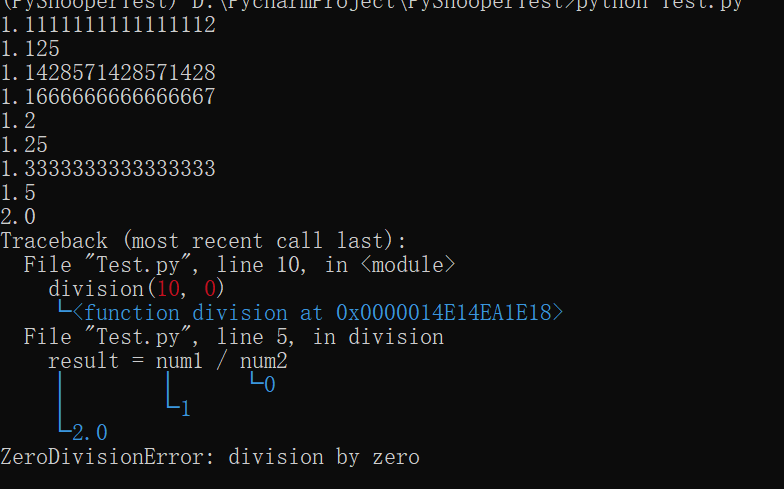
从上面的图我们可以看到,Better-exceptions 对异常代码进行了着色,并对产生异常的变量值进行了输出。通过这两项内容我们就可以很快捷的看到具体报错位置和报错原因。
这里有需要注意的地方就是,在 Windows 系统下输出的日志会存在乱码问题,这是因为 Better-exceptions 的编码格式造成的。要解决这个问题我们只需要修改 better-exceptions 目录下的 encoding.py 文件,讲文件中的 ENCODING = locale.getpreferredencoding()修改为 ENCODING = 'utf-8'即可。
三、PDB
PDB 是 Python 内置的模块,我们可以利用 PDB 设置断点和跟踪调试。 PDB 的使用不需要再安装第三方插件,只需要在命令行输入如下命令:
python -m pdb Test.py
命令执行后将会进入 PDB 调试模式。如果需要在代码中加入断点,只需要在需要加入断点的位置加入 pdb.set_trace()即可。当进入到 PDB 模式后,输入 c 就可以从当前断点直接跳转到下一个断点,如果后续没有断点,则会将剩余代码执行完。当然,如果需要单步执行代码,在控制台输入 s 指令,但是有时主函数会调用大量的其他函数,这时在命令行输入 n 就可以只在主函数中执行单步调试。除了上述指令外,PDB 还有其他指令,如下表:
| 指令 | 说明 |
|---|---|
| l | 显示所有代码 |
| n | 执行下一条代码 |
| c | 执行当前断点后面的代码,知道代码执行完毕 |
| b x | 在代码的第X行设置断点 |
| clear | 清除全部断点 |
| s | 单步执行 |
| s function_name | 进入 function_name 函数内部执行 |
| q | 退出PDB |
| a | 打印所有参数值 |
| p | 打印指定变量值 |
| r | 忽略剩余断点,将剩余代码执行完毕 |
以上是“python中调试的示例分析”这篇文章的所有内容,感谢各位的阅读!相信大家都有了一定的了解,希望分享的内容对大家有所帮助,如果还想学习更多知识,欢迎关注亿速云行业资讯频道!
免责声明:本站发布的内容(图片、视频和文字)以原创、转载和分享为主,文章观点不代表本网站立场,如果涉及侵权请联系站长邮箱:is@yisu.com进行举报,并提供相关证据,一经查实,将立刻删除涉嫌侵权内容。